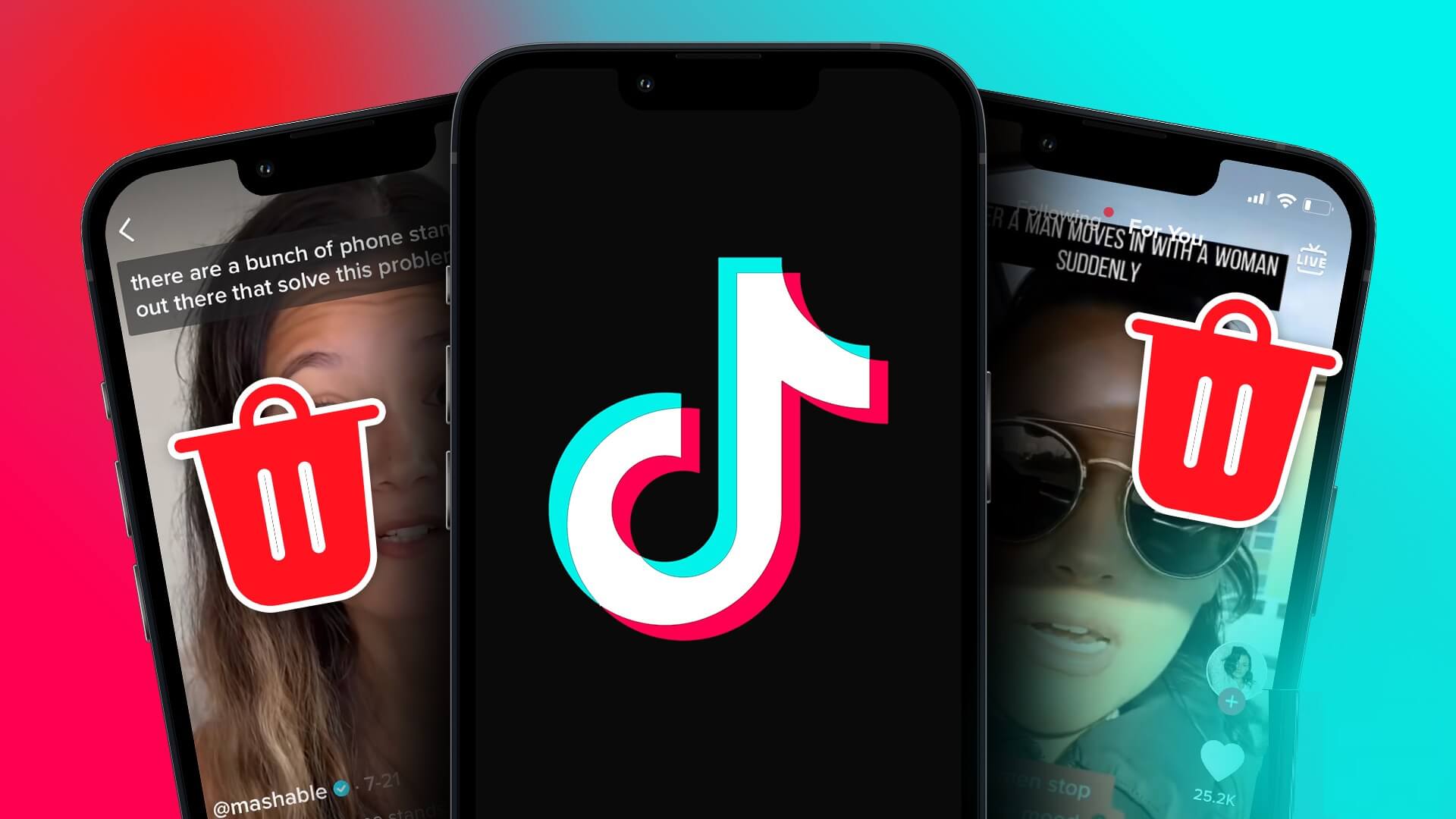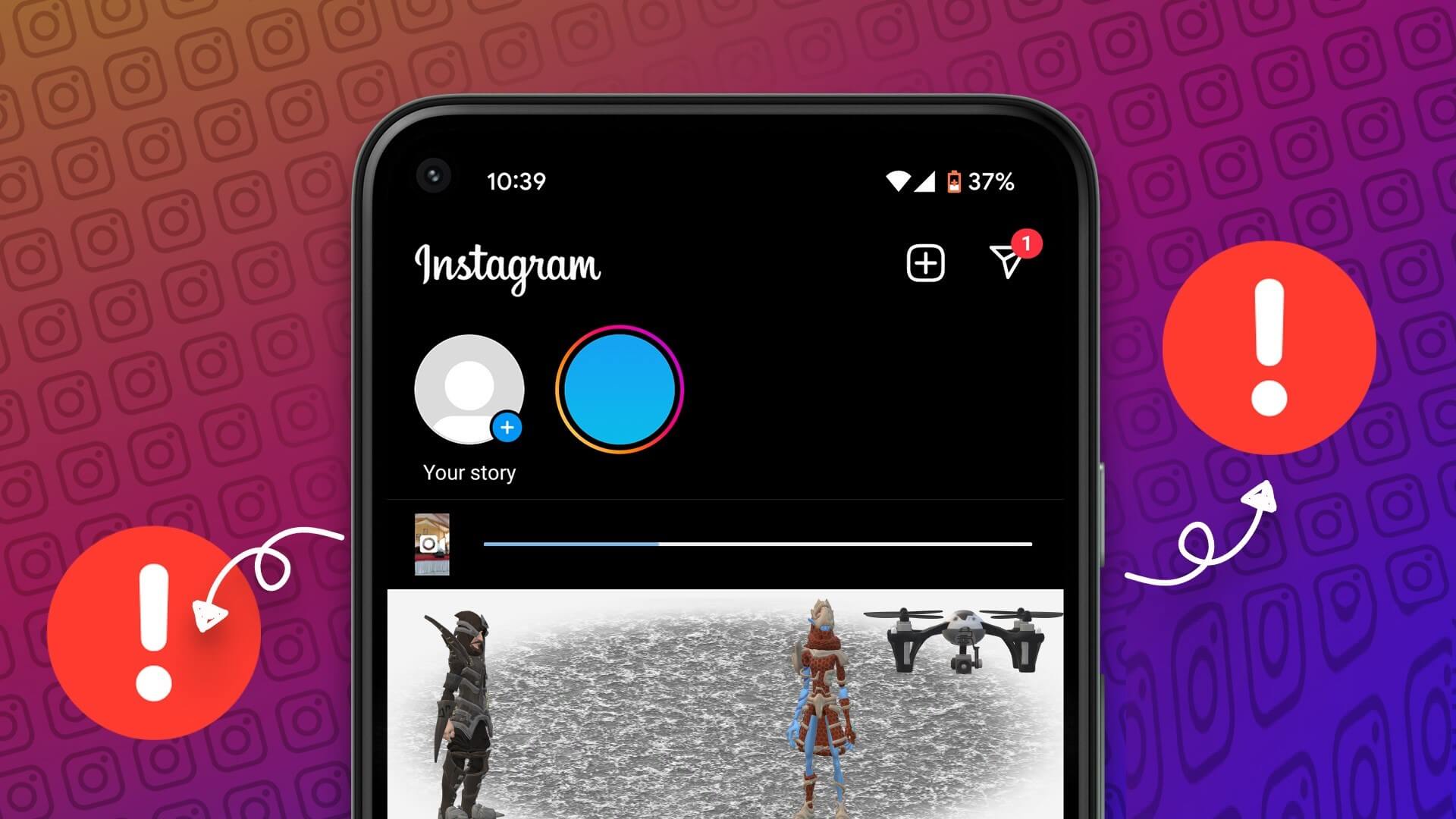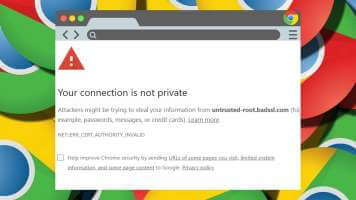Stejně jako většina platforem sociálních médií vám také Facebook umožňuje prohlížet a sdílet příběhy, které zmizí po 24 hodinách. Pokud vám však tato funkce bude odepřena, protože Facebook nezobrazuje příběhy, možná to budete chtít hned napravit. V této příručce jsme připravili seznam 9 funkčních řešení, která vám pomohou opravit příběhy na Facebooku které se nezobrazují na mobilu a PC. Začněme.
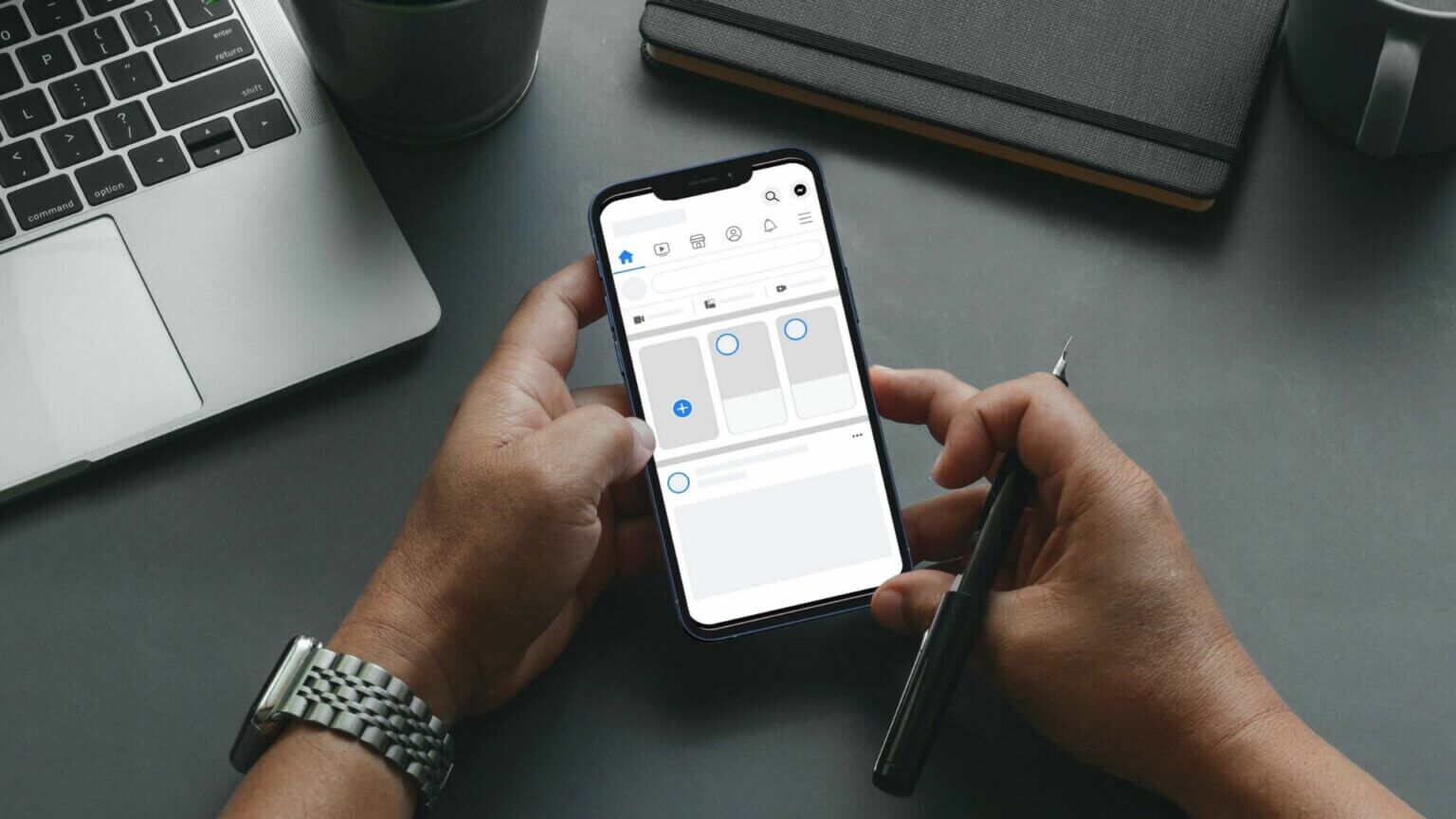
1. Restartujte aplikaci nebo prohlížeč
Pokud jde jen o drobnou závadu, která brání Facebooku načítat příběhy do vašeho telefonu nebo počítače, měl by stačit jednoduchý restart. Pokračujte a restartujte aplikaci Facebook na svém Androidu nebo iPhone, abyste zjistili, zda to pomůže. Podobně, pokud na svém počítači používáte Facebook, restartujte prohlížeč, abyste zjistili, zda to funguje.
2. Zakažte ukládání dat v aplikaci FACEBOOK
Možnost spořiče dat na Facebooku pravděpodobně využijete, pokud máte omezený datový tarif. To však může občas zabránit Facebooku v načítání obsahu a v důsledku toho může Facebook se nenačte příběhy pro vás. Pro optimální zážitek byste proto měli zvážit vypnutí možnosti ukládání dat v aplikaci Facebook.
Krok 1: zapnout facebook na vašem Androidu nebo iPhonu. Klikněte na Tři vodorovné čáry V pravém horním rohu k návštěvě seznam aplikací.
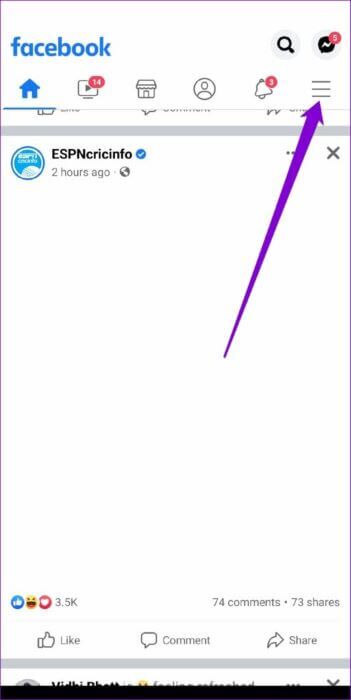
Krok 2: Klikněte na Nastavení a soukromí ve spodní části obrazovky. Dále vyberte Nastavení.
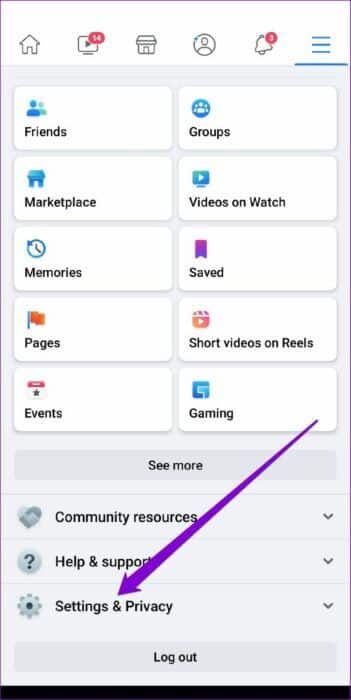
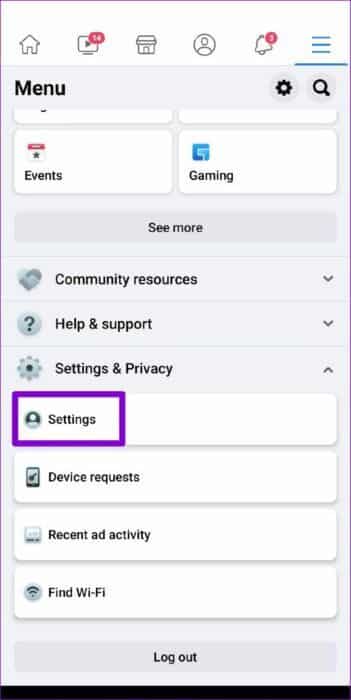
ةوة 3: v rámci Předvolby , Klikněte na média. Vyberte optimální možnost z následujícího seznamu.
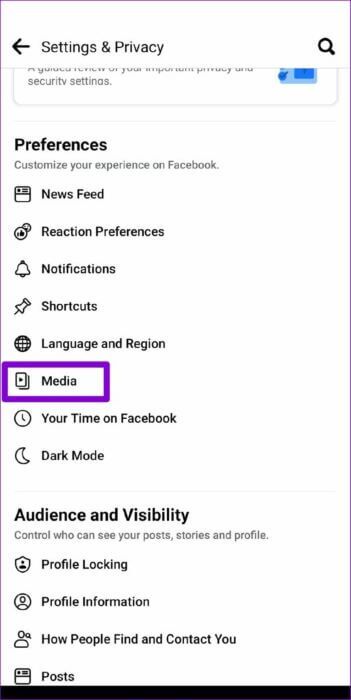
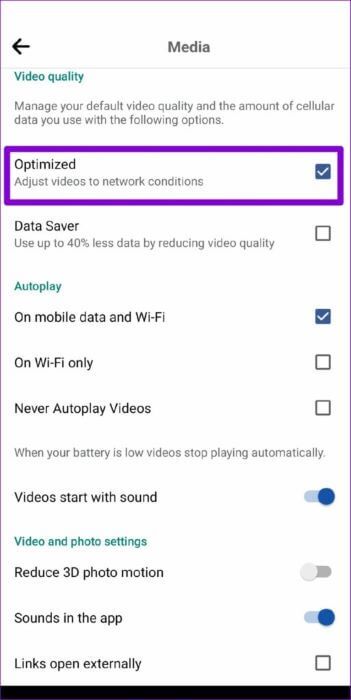
3. Podívejte se na Tiché příběhy
Pokud Facebook nezobrazuje příběhy od konkrétních přátel, existuje možnost, že jste jejich příběhy omylem ztlumili. V takovém případě budete muset pro obnovení zvuku provést následující kroky.
Krok 1: Otevřeno aplikace Facebook a klikněte Tři vodorovné čáry vpravo nahoře pro přístup seznam aplikací.
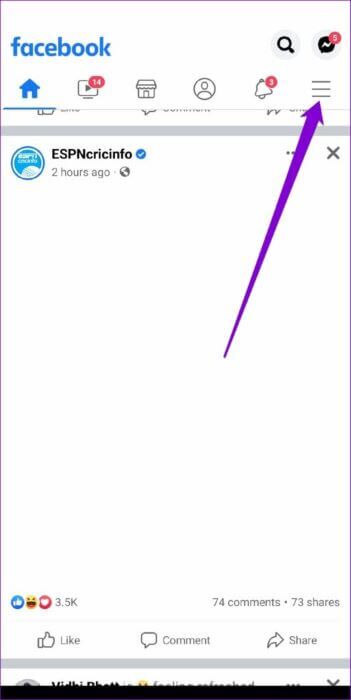
Krok 2: Klikněte na Nastavení a soukromí a vyberte Nastavení.
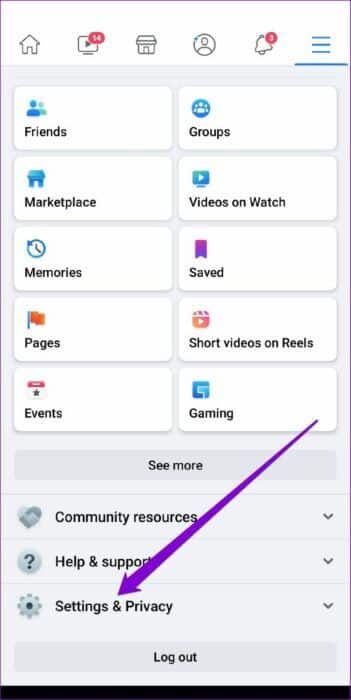
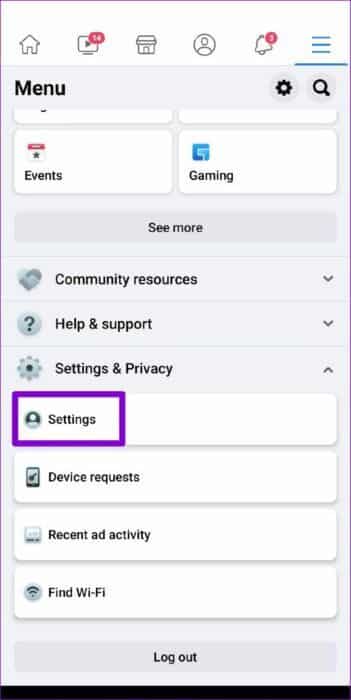
ةوة 3: Přejděte dolů na Rozdělte publikum a vizi a definujte příběhy.
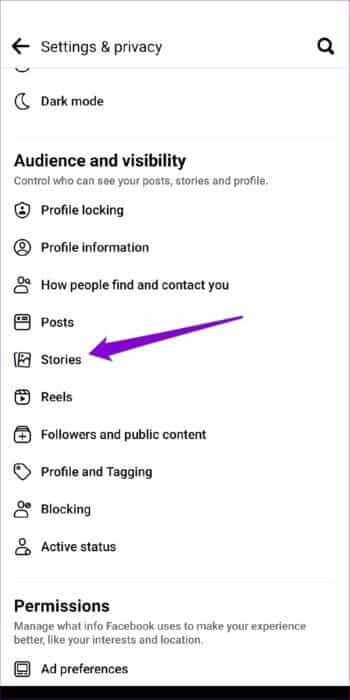
Krok 4: Klikněte na Příběhy, které jste potlačili.
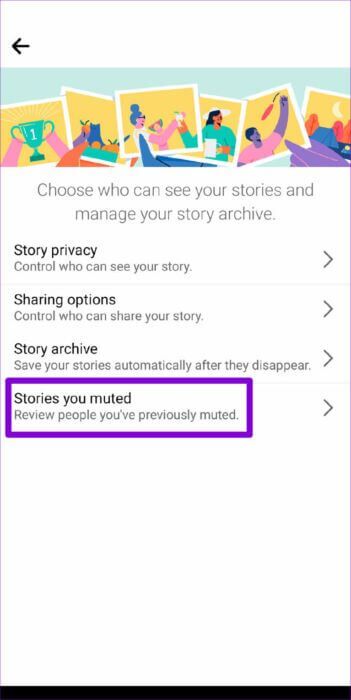
Krok 5: Zobrazí se seznam přátel, které jste ignorovali. klepněte na tlačítko „Zrušit ztlumení“. vedle Jméno tvého přítele Chcete-li zobrazit příběhy od této osoby.
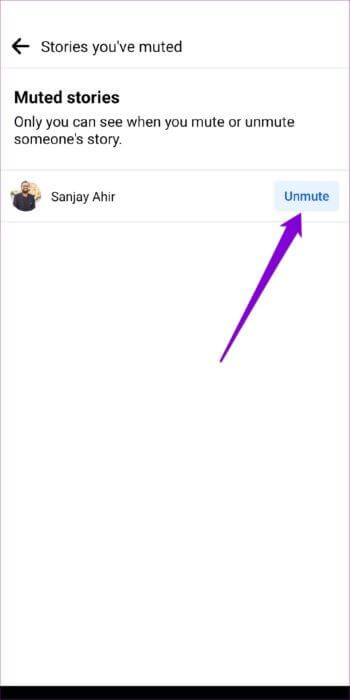
4. Spravujte, kdo může zobrazit váš příběh
Pokud vaši přátelé nevidí příběhy, které zveřejňujete na Facebooku, je dobré zkontrolovat nastavení ochrany osobních údajů aplikace a zjistit, zda jste od některého z nich neskryli příběhy.
Krok 1: في aplikace Facebook , Klikněte Tři vodorovné čáry V pravém horním rohu k návštěvě seznam aplikací.
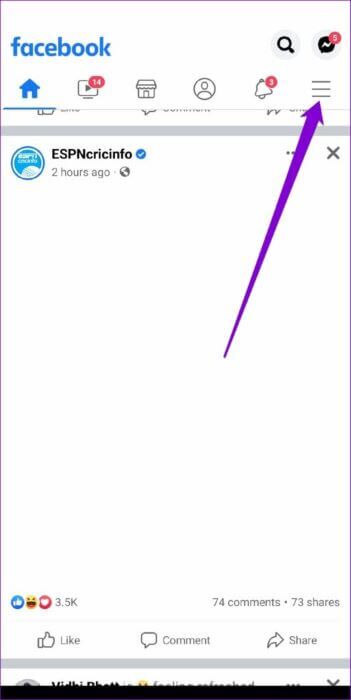
Krok 2: Klikněte na Nastavení a soukromí Dole. Na další obrazovce vyberte Nastavení.
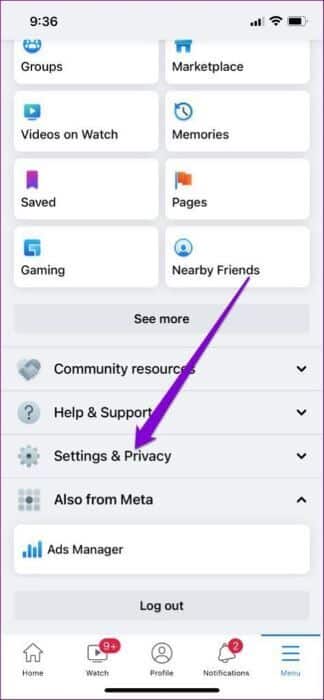
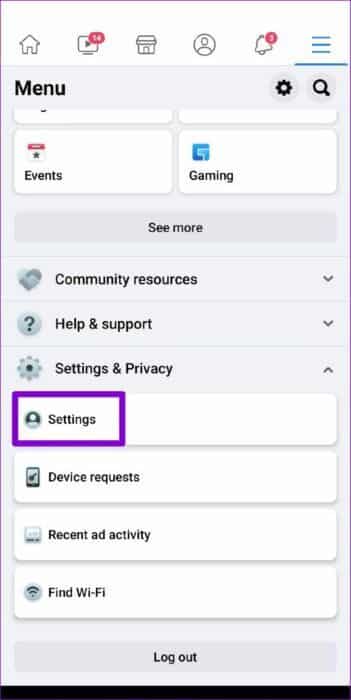
ةوة 3: v rámci "Publikum a vize" , klepněte na "Příběhy".
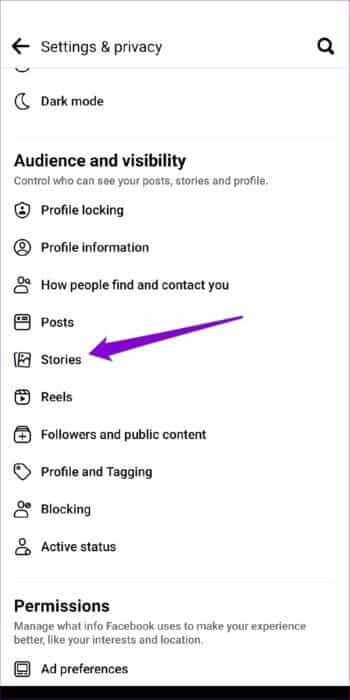
Krok 4: Lokalizovat Specifičnost příběhu. Na další obrazovce vyberte obecná možnost nebo přátelé.
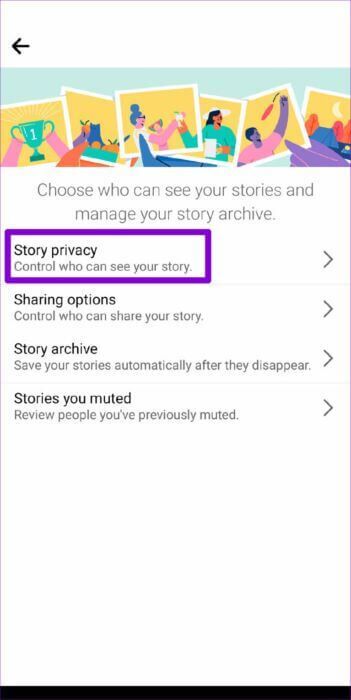
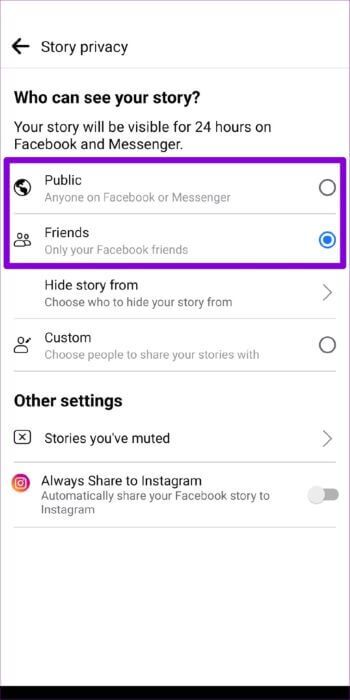
5. Vymažte mezipaměť aplikace
Dočasná data uložená aplikací Facebook mohou také ovlivnit její výkon, jakmile budou zastaralá nebo poškozená. V takovém případě můžete zkusit vymazat mezipaměť aplikace Facebook a zjistit, zda to situaci zlepší.
Android
Krok 1: Dlouze stiskněte Ikona aplikace Facebook a vyberte Informace o aplikaci z vyskakovací nabídky.
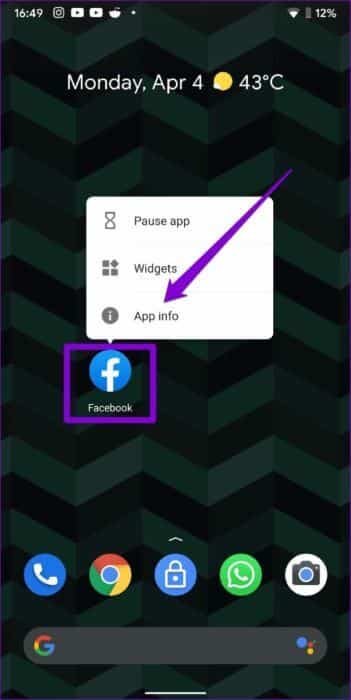
Krok 2: Jít do Úložiště a mezipaměť a stiskněte Možnost vymazat mezipaměť.
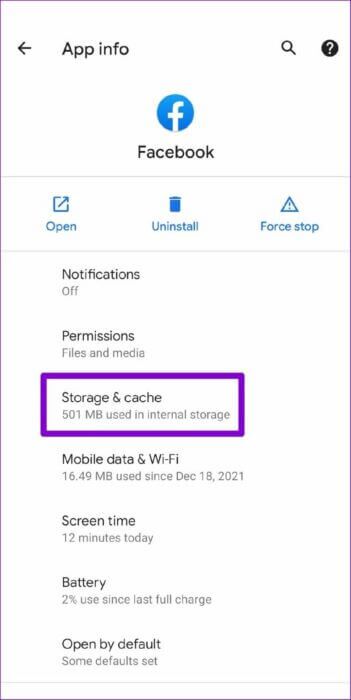
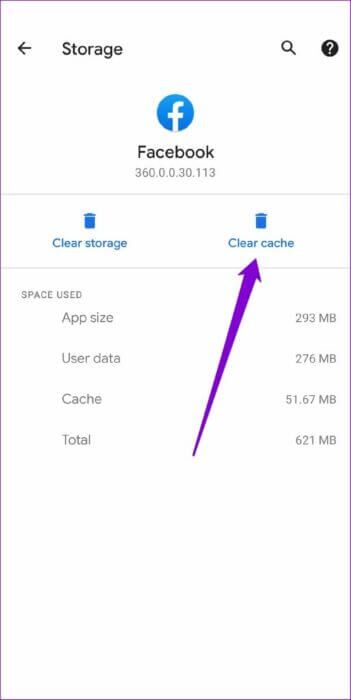
iPhone
Přestože iOS neumožňuje vymazat mezipaměť aplikace, můžete vymazat mezipaměť a soubory cookie shromážděné mobilním prohlížečem Facebooku. Postupujte podle následujících kroků.
Krok 1: zapnout aplikace Facebook na vašem iPhone. Klikněte na ikonu nabídky v pravém dolním rohu.
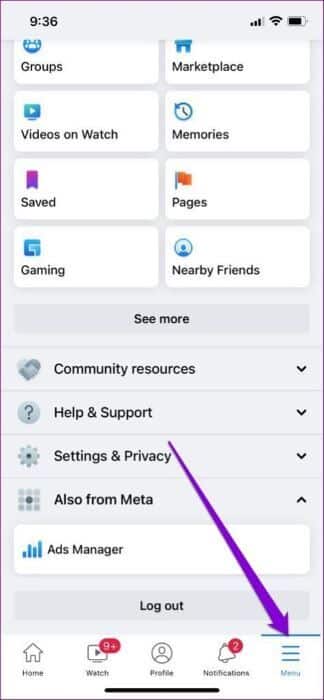
Krok 2: Rozšířit Nastavení a soukromí a vyberte Nastavení.
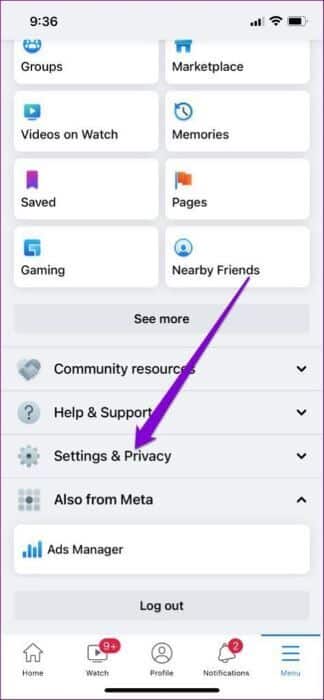
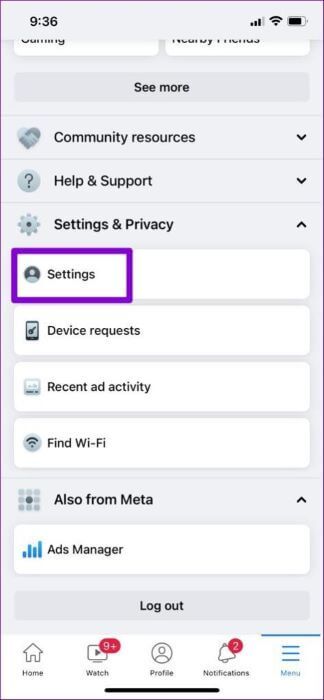
ةوة 3: Přejděte dolů na Oprávnění a stiskněte prohlížeč.
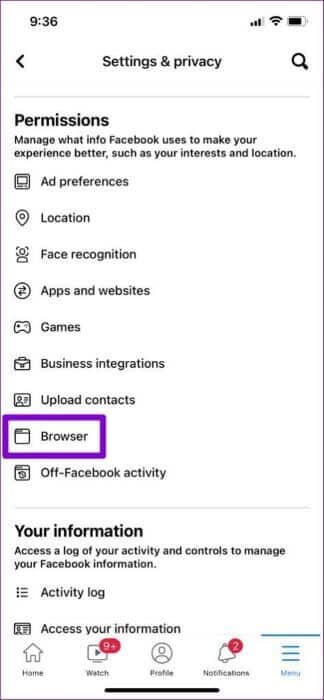
Krok 4: Klikněte na Tlačítko Clear v rámci data procházení Chcete-li vymazat data shromážděná mobilním prohlížečem na Facebooku.
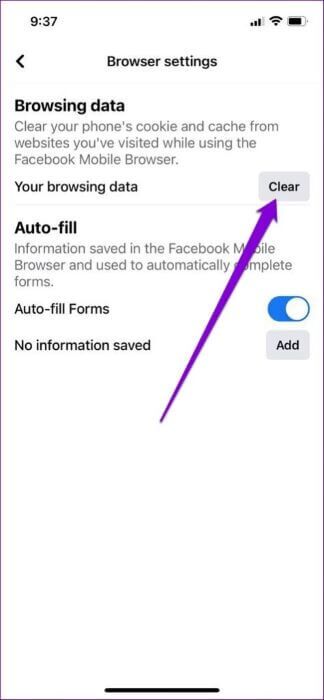
6. VYMAZAT ÚDAJE O PROHLÍŽENÍ (WINDOWS A MACOS)
Podobně, pokud používáte Facebook ve webovém prohlížeči, mělo by pomoci vymazání mezipaměti vašeho aktuálního prohlížeče.
Chcete-li vymazat mezipaměť prohlížeče v Chrome nebo Edge, klepněte na Ctrl + Shift + Delete (Windows) .و Command + Shift + Delete (macOS) na klávesnici spustit Vymazat panel Údaje o prohlížení. Lokalizovat Pořád في Sekce období A zaškrtněte políčka, která čtou "Soubory cookie a jiná data stránek" و Obrázky a soubory uložené v mezipaměti.
Nakonec klepněte Vymazat data.
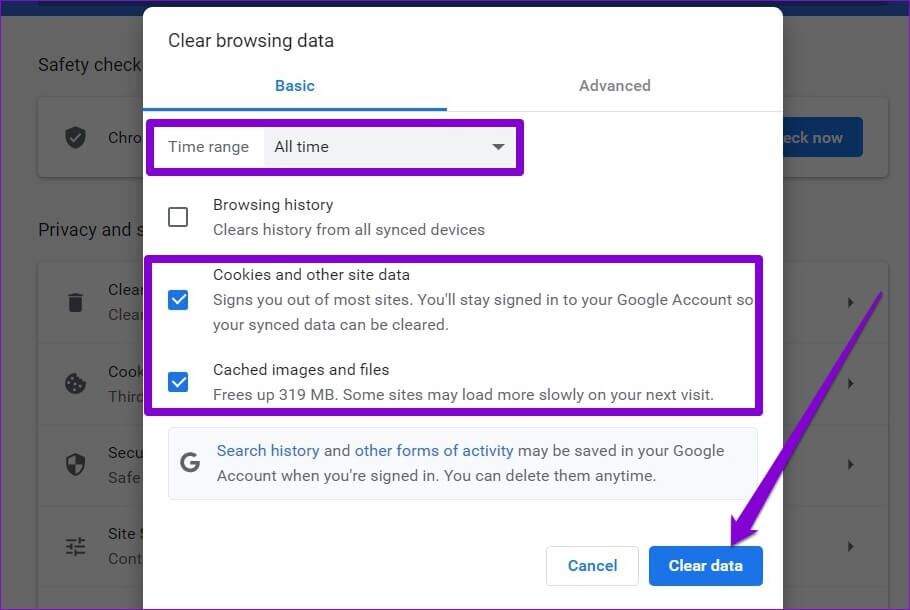
7. Zakázat rozšíření (Windows a MacOS)
Pokud k blokování reklam, aplikaci motivů nebo jinému vylepšení své zkušenosti na Facebooku používáte jakákoli rozšíření třetích stran, mohou nastat takové problémy. Je možné, že jedno z těchto rozšíření by mohlo zasahovat do skriptu Facebooku a bránit mu v zobrazování příběhů.
Chcete-li to zkontrolovat, měli byste ve webovém prohlížeči zakázat všechna rozšíření a zkusit znovu načíst Facebook.
V prohlížeči Google Chrome zadejte chrome: // extensions do adresního řádku a stiskněte Enter. Vypněte veškeré příslušenství.
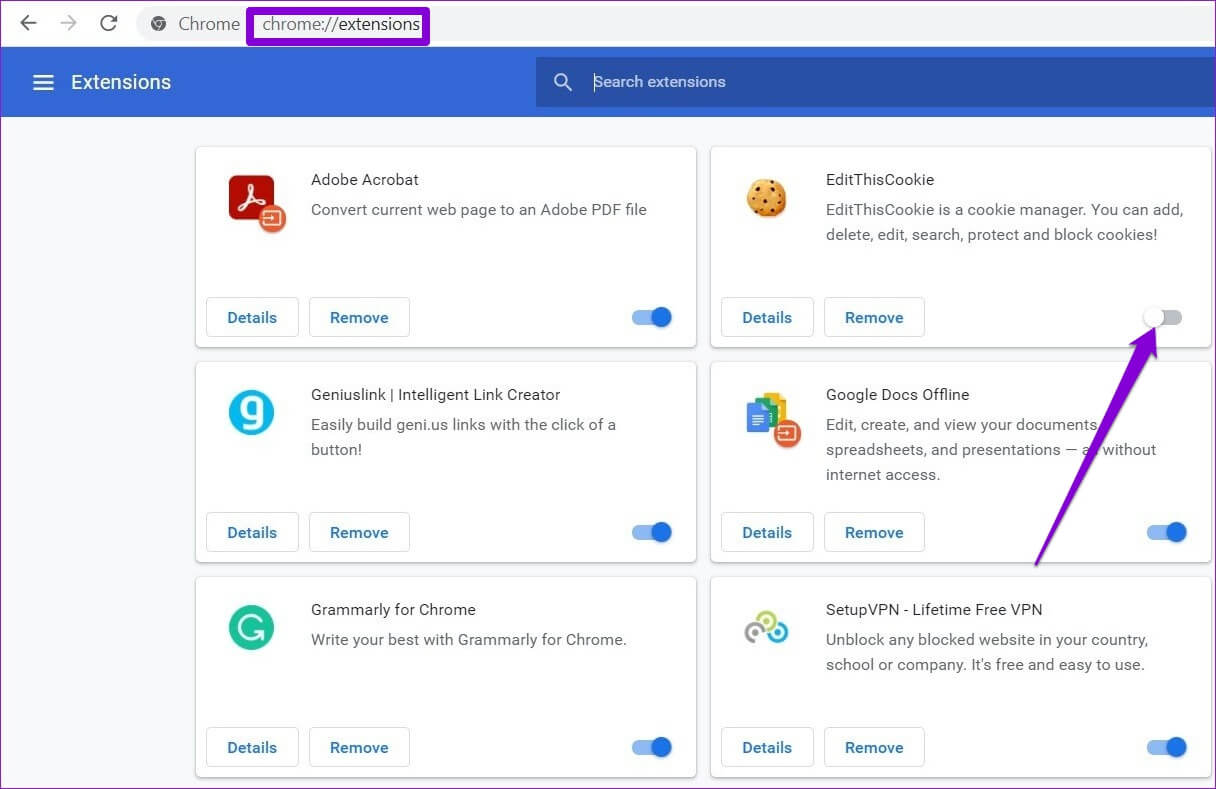
Podobně, pokud používáte Facebook na Microsoft Edge, zadejte edge:// rozšíření do adresního řádku a stiskněte Enter. Pomocí přepínačů vedle rozšíření je vypněte.
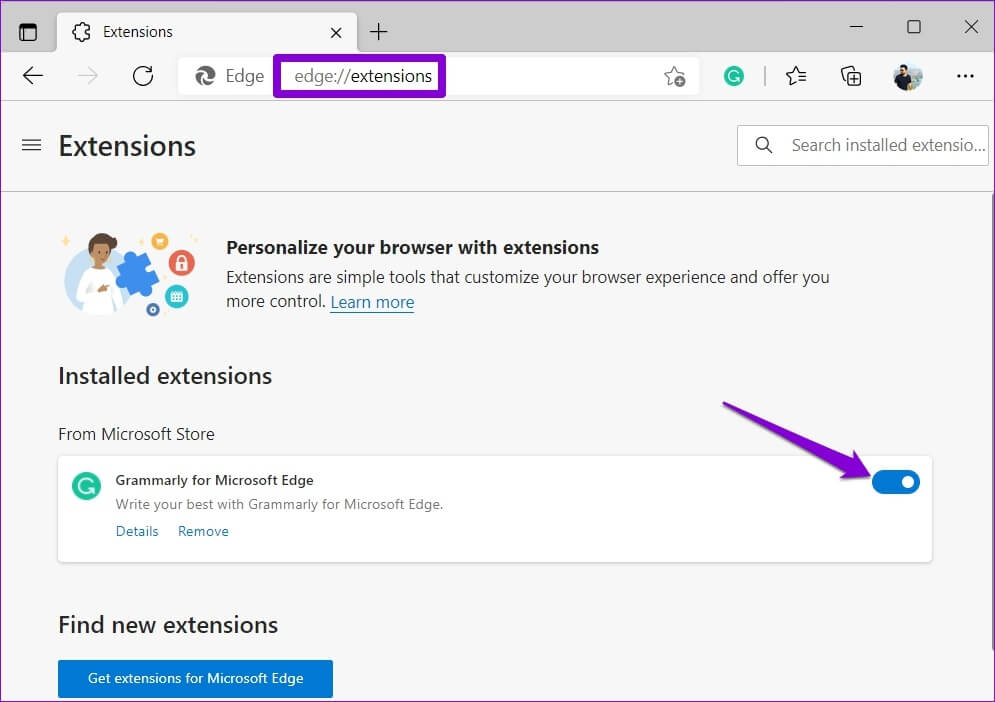
Po deaktivaci zkuste nahrát příběhy na Facebook. Pokud vám to pomůže, můžete povolit všechna rozšíření jedno po druhém, abyste izolovali viníka.
8. Aktualizujte APLIKACI FACEBOOK
Facebook pravidelně vydává aktualizace aplikací s cílem přidat nové funkce, opravit chyby a zlepšit výkon aplikací. Je možné, že používáte starší verzi aplikace a příběhy, které nezobrazují problém, se dějí jen proto. Aktualizujte na nejnovější verzi aplikace Facebook z Obchodu Play nebo App Store a zjistěte, zda to funguje.
9. ZKONTROLUJTE PŘÍBĚHY NA MESSENGER
Příběhy, které sdílíte na Facebooku, se také zobrazují v aplikaci Facebook Messenger, pokud uživatel neupraví svá nastavení ochrany osobních údajů. Pokud tedy nic nefunguje, přejděte na kartu Lidé v aplikaci Facebook Messenger a zobrazte příběhy svých přátel.
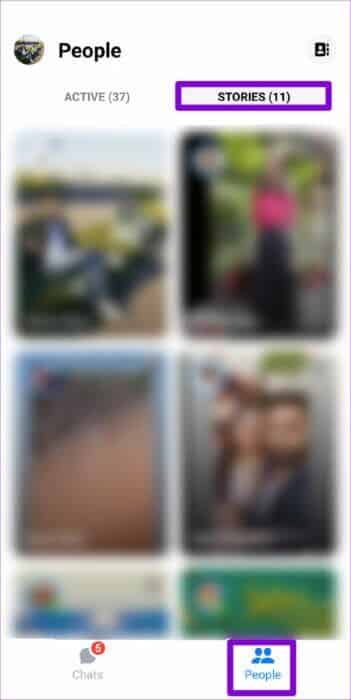
Každý obrázek vypráví příběh
Facebook Stories se staly z krátkodobého hlediska oblíbeným nástrojem pro sdílení relevantního obsahu. Občas se vám může stát, že vám Facebook nezobrazuje příběhy z jednoho důvodu. Doufáme, že výše uvedené opravy vám pomohly opravit příběhy z Facebooku, které se navždy nezobrazují na mobilu a počítači.